iPad를 재설정하면 여러 면에서 도움이 될 수 있습니다. 소프트웨어 관련 문제를 해결하고, 메모리 및 저장소를 지우고, 장치를 원래 공장 설정으로 재설정할 수 있습니다. 이것은 iPad가 느리게 실행되거나 정지되거나 충돌하는 경우 또는 장치를 판매하거나 양도하기 전에 모든 개인 데이터 및 설정을 지우려는 경우에 특히 유용할 수 있습니다.
iPad 재설정을 수행하면 기기의 모든 데이터와 설정이 지워지므로 재설정을 진행하기 전에 모든 중요한 정보를 백업해야 합니다. 이 가이드에서는 iPad를 쉽게 재설정하는 데 사용할 수 있는 몇 가지 방법을 소개합니다.
재설정하기 전에 iPad 백업
iCloud 저장소를 사용하여 iPad 데이터를 쉽게 백업할 수 있습니다. 여기에는 사진, 동영상, 연락처, 문서, 앱 데이터 및 설정과 같은 정보가 포함됩니다. iCloud 백업 서비스에는 저장 공간 제한(무료 계정의 경우 최대 5GB)이 있으며 저장 공간이 가득 차면 사용자는 추가 저장 공간을 구입 하거나 iTunes와 같은 대안을 사용하여 iPad 데이터를 백업해야 한다는 점을 아는 것이 중요합니다.
iCloud를 사용하여 iPad를 백업하려면 다음 단계를 따르십시오.
- iPad를 Wi-Fi 네트워크에 연결합니다.
- iPad에서 "설정" 앱 으로 이동합니다.
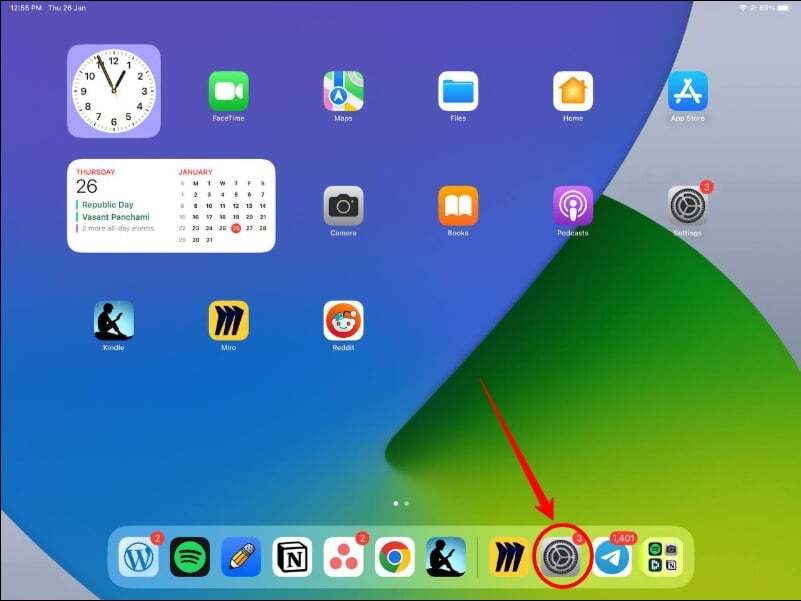
- "iCloud"를 검색 하고 클릭한 다음 "iCloud 백업"을 누릅니다. 또는 검색창에서 "백업"을 검색할 수도 있습니다.
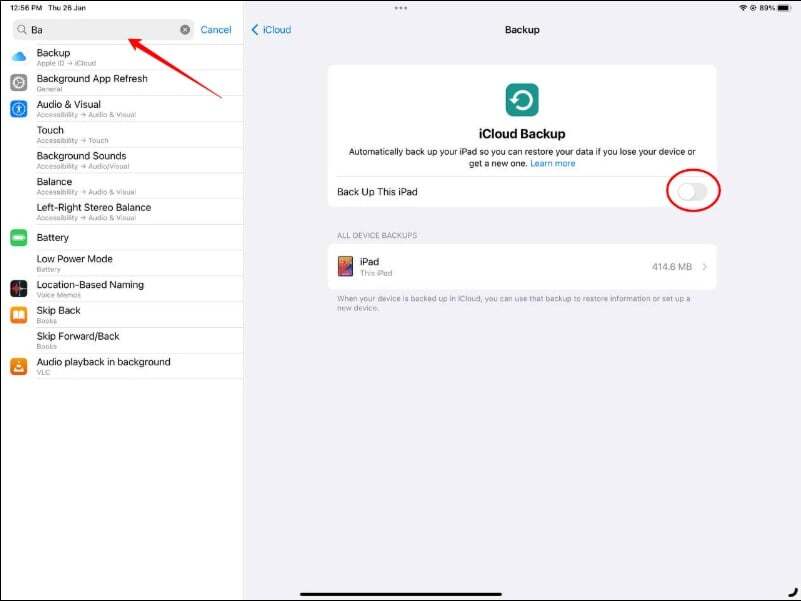
- "iCloud 백업" 옵션이 선택되어 있는지 확인한 다음 "지금 백업"을 누릅니다.
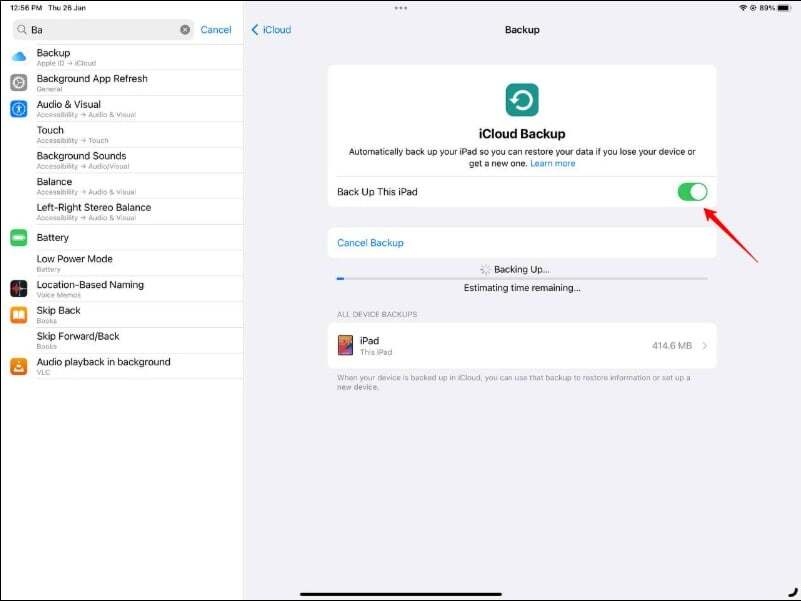
- 백업 프로세스가 완료될 때까지 기다리십시오. iPad의 데이터 양에 따라 몇 분 정도 걸릴 수 있습니다.
- 백업이 완료되면 iCloud 백업 설정으로 돌아가서 백업 상태를 확인할 수 있습니다.
iPad를 공장 기본값으로 재설정
iPad를 공장 설정으로 재설정하면 기기의 모든 데이터, 설정 및 앱이 지워집니다. 여기에는 연락처, 사진, 비디오, 앱, 음악 및 기타 미디어와 같은 개인 데이터가 포함됩니다. iPad를 재설정하면 새 제품과 동일한 상태가 됩니다. 그런 다음 다시 설정해야 합니다. 이전 백업을 복원하여 iPad를 재설정하기 전에 저장한 데이터를 검색할 수도 있습니다.
iPad를 초기화하려면 다음 단계를 따르십시오.
- iPad의 "설정" 앱 으로 이동하여 "일반" 을 누릅니다 .
- 아래로 스크롤하여 "iPad 전송 또는 재설정"을 누릅니다.
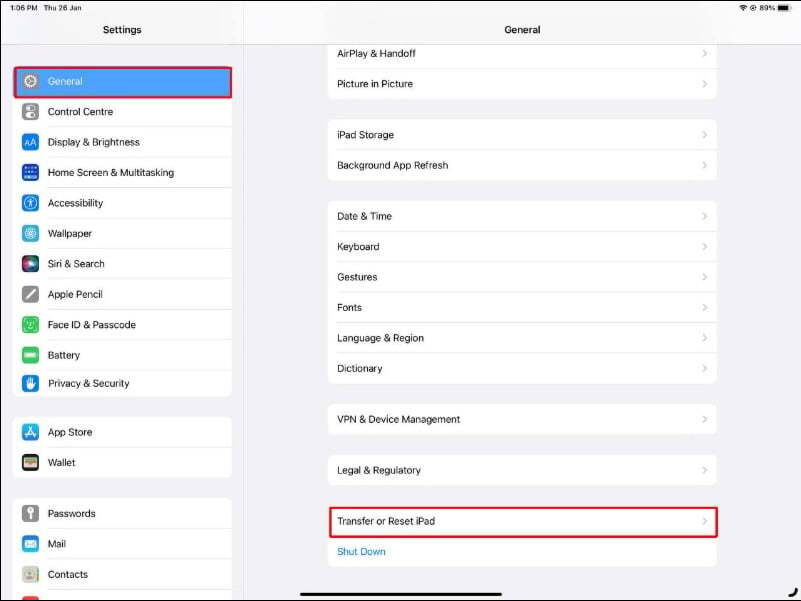
- "모든 콘텐츠 및 설정 지우기"를 누릅니다.
- 메시지가 표시되면 암호 또는 Apple ID 와 암호를 입력합니다.
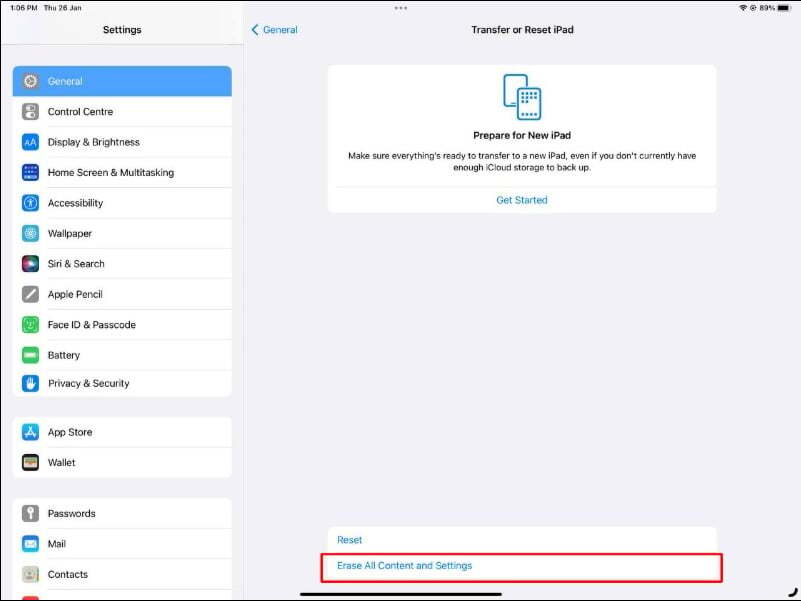
- "지금 지우기" 를 눌러 모든 콘텐츠와 설정을 지울 것인지 확인합니다 .
- 재설정 프로세스가 완료될 때까지 기다리십시오. 몇 분 정도 소요될 수 있습니다.
- 재설정이 완료되면 iPad를 새 장치로 설정하거나 이전 백업에서 복원하라는 메시지가 표시됩니다.
iPad의 기타 재설정 옵션
하드 리셋 외에도 Apple은 모든 설정, 네트워크 설정, 홈 레이아웃, VPN 설정 등을 재설정하는 옵션도 제공합니다. iPad를 완전히 지우고 싶지 않은 경우. 이러한 재설정 옵션을 사용하면 몇 번의 클릭만으로 기본 설정으로 재설정할 수 있습니다. 아래에는 모든 설정을 재설정 하고 네트워크 설정을 재설정하는 가장 인기 있는 옵션이 나열되어 있습니다.
모든 설정을 재설정하는 방법
iPad의 설정 재설정 기능은 iPad의 모든 설정을 기본값으로 재설정하지만 개인 데이터나 앱은 삭제하지 않습니다. 재설정되는 설정에는 Wi-Fi 암호, 사용자 지정 벨소리 및 밝기 수준과 같은 항목이 포함됩니다.

iPad의 모든 설정을 재설정하려면 다음 단계를 따르십시오.
- iPad에서 "설정" 앱 으로 이동합니다.
- "일반"을 선택합니다 .
- 아래로 스크롤하여 "재설정"을 선택하십시오.
- "모든 설정 재설정"을 선택하십시오.
- 메시지가 표시되면 암호 또는 Apple ID와 암호를 입력합니다.
- "모든 설정 재설정" 을 선택하여 모든 설정을 재설정할 것인지 확인합니다 .
네트워크 설정을 재설정하는 방법
iPad에서 네트워크 설정을 재설정하면 이전에 연결된 모든 Wi-Fi 네트워크, VPN 설정 및 iPad의 셀룰러 설정이 지워집니다. 재설정한 후에는 Wi-Fi 비밀번호를 다시 입력하고 VPN 설정을 다시 구성해야 합니다.

iPad에서 네트워크 설정을 재설정하려면 다음 단계를 따르십시오.
- iPad에서 "설정" 앱 으로 이동합니다.
- "일반"을 선택합니다 .
- 아래로 스크롤하여 "재설정"을 선택하십시오.
- "네트워크 설정 재설정"을 선택하십시오 .
- 메시지가 표시되면 암호 또는 Apple ID 암호를 입력합니다.
- "네트워크 설정 재설정"을 선택하여 네트워크 설정 재설정을 확인하십시오.
손쉬운 iPad 초기화
이것이 다양한 방법과 다른 설정으로 iPad를 초기화하는 방법입니다. 때때로 문제가 있는 iPad를 수정하거나 iPad를 판매 또는 기부하기 전에 모든 콘텐츠 및 설정을 지우기 위해 공장 초기화가 필요합니다.
*참조한 원보 글 링크: https://techpp.com/2023/01/30/how-to-factory-reset-an-ipad/
아이폰 용 최고의 포켓몬 에뮬레이터 6개 추천
Pokémon은 Nintendo가 설립한 가장 인기 있고 사랑받는 미디어 프랜차이즈 중 하나입니다. 최고의 비디오 게임, 애니메이션 시리즈, 만화 및 트레이딩 카드 게임으로 구성되어 있습니다. 모든 사람
icandothat.tistory.com
아이폰이 느려졌을때 다시 빠르게 만들기 방법
아이폰을 사용하다가 예전에 비해 느려졌다는 생각이 들 때가 있습니다. 최신 기종을 자주 변경하신다면 이런 경우가 거의 없을 것입니다. 하지만 몇 세대 지난 모델을 쓰시는 분들도 생각보다
icandothat.tistory.com
'알면 써먹기 좋은 지식' 카테고리의 다른 글
| 실수로 닫은 안전안내문자 다시 확인하는 방법 (0) | 2023.07.16 |
|---|---|
| 아이폰 앱스토어에 표시되는 앱 다운로드 기록을 삭제하는 방법은? (0) | 2023.07.09 |
| 페이스북에서 누군가를 제한(차단)하면 발생하는 효과는? 제한 추가와 삭제 방법 (0) | 2023.07.08 |
| 스팀 덱(Steam Deck)에서 스크린샷 찍는 방법 (0) | 2023.07.08 |
| 크롬북에서 다크 모드 배경을 활성화하는 방법 (0) | 2023.07.08 |


댓글